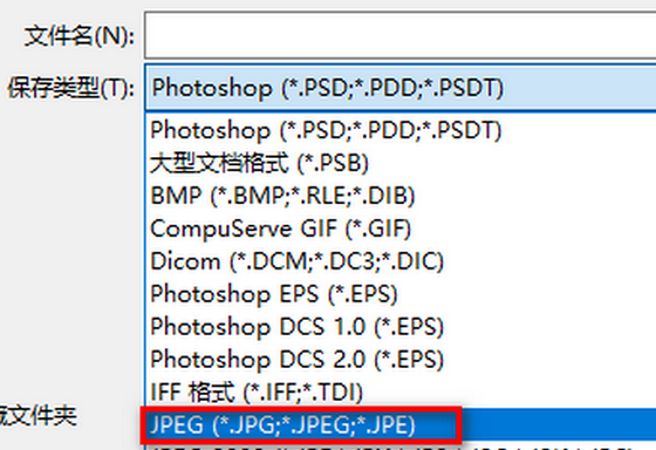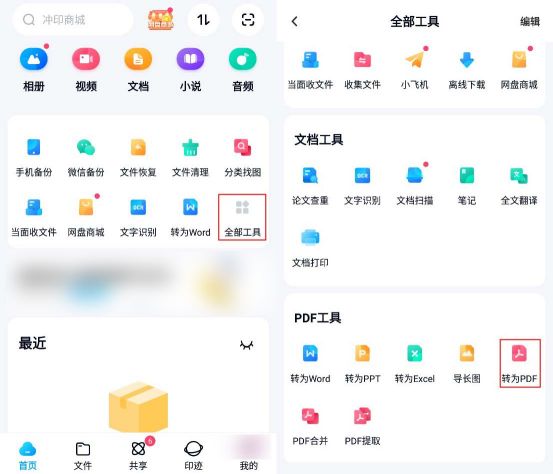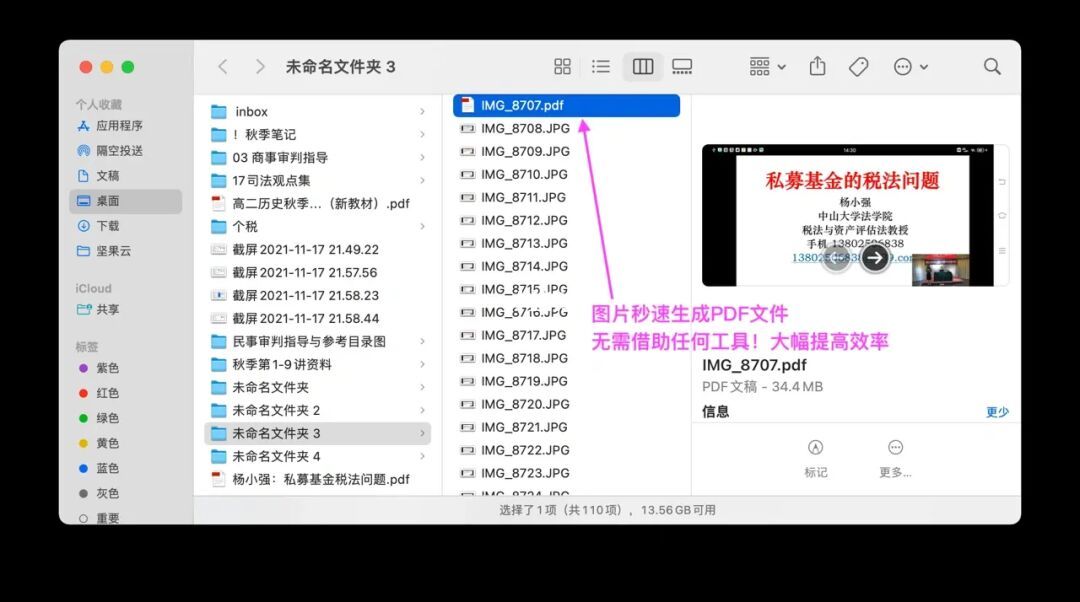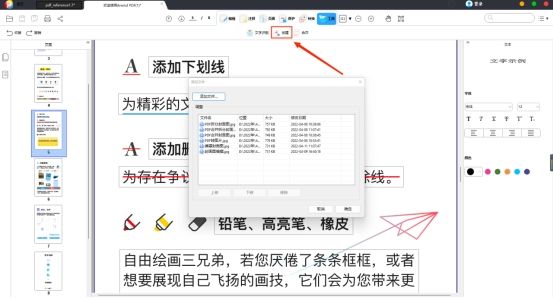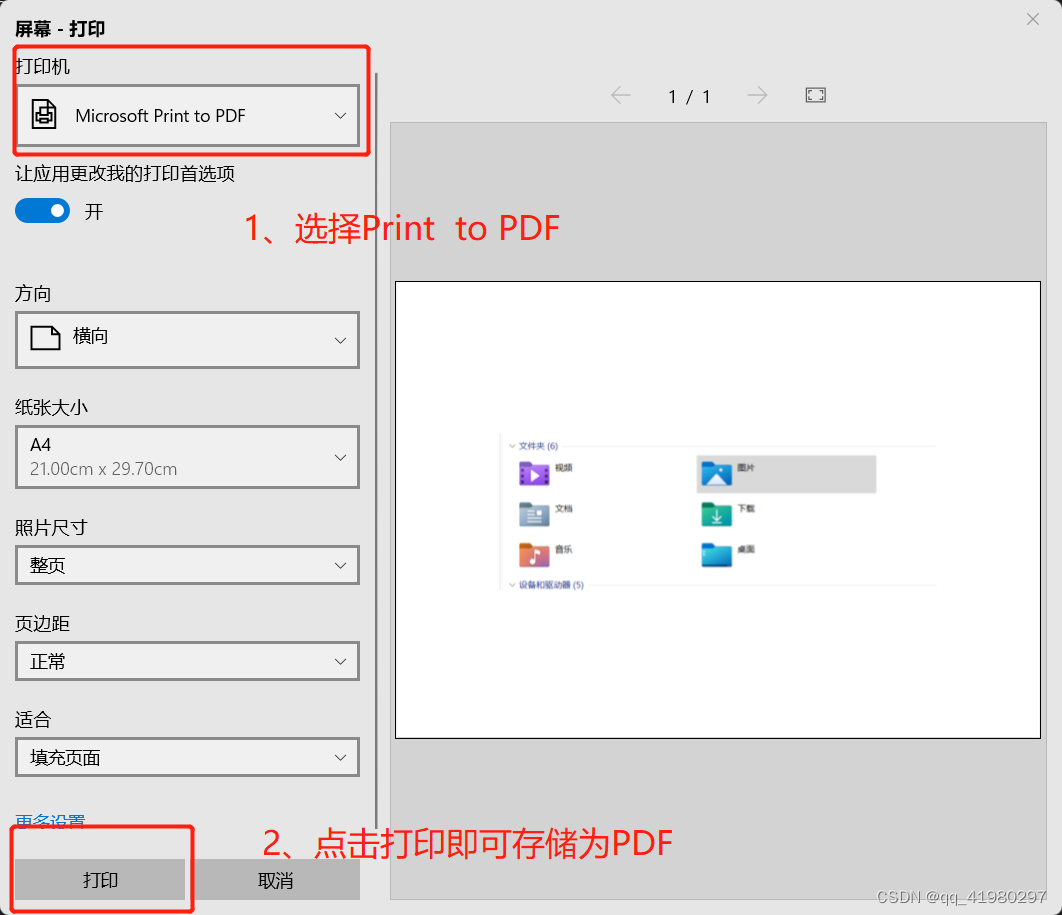xpdf安装配置
下载:
根据系统选择下载 https://www.xpdfreader.com/download.html
下载xpdf和中文字体,分别解压缩。

windows下使用:
建立xpdf根目录 d:\tool\xpdf
(1)并将xpdf-tools-win-4.00\bin64目录下所有文件复制到 d:\xpdf 下。
(2)将xpdf-chinese-simplified 整个文件夹复制到 d:\xpdf 下。(该步骤及其以下步骤我在Linux服务器上未设置也没乱码,但是windows上没设置就有问题)
(3) 复制 xpdf-tools-win-4.00\doc 路径下的 sample-xpdfrc 文件到 d:\xpdf 下,并改名为 xpdfrc。
(4)修改文件 xpdfrc 第73行,将 textEncoding UTF-8 注释打开,指定编码为UTF-8,
(5)并在下面增加 textPageBreaks no 参数,意思是在pdf文档的两页间不加入分行符。
(6)在此文件最后增加以下内容,声明中文字体文件
#----- begin Chinese Simplified support package (2011-sep-02)
cidToUnicode Adobe-GB1 D:/tool/xpdf/xpdf-chinese-simplified/Adobe-GB1.cidToUnicode
unicodeMap ISO-2022-CN D:/tool/xpdf/xpdf-chinese-simplified/ISO-2022-CN.unicodeMap
unicodeMap EUC-CN D:/tool/xpdf/xpdf-chinese-simplified/EUC-CN.unicodeMap
unicodeMap GBK D:/tool/xpdf/xpdf-chinese-simplified/GBK.unicodeMap
cMapDir Adobe-GB1 D:/tool/xpdf/xpdf-chinese-simplified/CMap
toUnicodeDir D:/tool/xpdf/xpdf-chinese-simplified/CMap
#displayCIDFontTT Adobe-GB1 D:/xpdf/xpdf-chinese-simplified/CMap/gkai00mp.ttf
#fontFileCC Adobe-GB1 /usr/..../gkai00mp.ttf
#----- end Chinese Simplified support package
Linux下使用:
1)、解压xpdf-tools-linux-4.02.tar.gz 然后将xpdf-tools-linux-4.02/bin64目录下所有文件复制到 /usr/local/bin下。
2)、解压xpdf-chinese-simplified.tar.gz 然后将xpdf-chinese-simplified 整个文件夹复制到 /usr/local/bin下。
3)、复制 xpdf-tools-linux-4.02/doc路径下的 sample-xpdfrc 文件到 /usr/local/bin下,并改名为 xpdfrc。
4)、修改文件 xpdfrc 第73行,将 textEncoding UTF-8 注释打s开,指定编码为UTF-8 。 并在下面增加一行 textPageBreaks no。
5)、

把fontFile(上面第一个红框中的注释)的注释全部取消。然后在/usr/share/fonts文件下创建文件夹win,然后把安装包xpdf-tools中的 fonts中的ttf文件放入win文件夹中。然后把加上fontDir(上面第二个红框的内容加上)。(本步骤是因为linux上没有字体会导致报错)。
(6)在此文件最后增加以下内容,声明中文字体文件
#----- begin Chinese Simplified support package (2011-sep-02)
cidToUnicode Adobe-GB1 D:/tool/xpdf/xpdf-chinese-simplified/Adobe-GB1.cidToUnicode
unicodeMap ISO-2022-CN D:/tool/xpdf/xpdf-chinese-simplified/ISO-2022-CN.unicodeMap
unicodeMap EUC-CN D:/tool/xpdf/xpdf-chinese-simplified/EUC-CN.unicodeMap
unicodeMap GBK D:/tool/xpdf/xpdf-chinese-simplified/GBK.unicodeMap
cMapDir Adobe-GB1 D:/tool/xpdf/xpdf-chinese-simplified/CMap
toUnicodeDir D:/tool/xpdf/xpdf-chinese-simplified/CMap
#displayCIDFontTT Adobe-GB1 D:/xpdf/xpdf-chinese-simplified/CMap/gkai00mp.ttf
#fontFileCC Adobe-GB1 /usr/..../gkai00mp.ttf
#----- end Chinese Simplified support package
使用:
windows使用命令:
D:\tool\xpdf\pdftopng.exe -f 1 -l 1 D:\test.pdf D:\testpng
说明:进入D:\tool\xpdf 文件夹中,运行 pdftopng.exe -f 1 -l 1 D:\test.pdf D:\testpng。-f 1 是指从第一页开始。 -l 1 是指第一页结束,最后一个是生成的图片名前缀叫testpng 最终会以testpng-000001.png的形式生成。
linux使用命令:
cd /usr/local/xpdf/
pdftopng -f 1 -l 1 /data/test.pdf /data/testpng
说明:同上面windows的说明一样。
java方式调用:
windows环境下:
public static void main(String[] args) {try {String cmd = "d:\\tool\\xpdf\\pdftopng.exe -f 1 -l 1 D:\\test.pdf D:\\testpng ";Runtime.getRuntime().exec(cmd);} catch (IOException e) {e.printStackTrace();}}
linux环境下:
先编写一个工具类:
public List<String> executeNewFlow(List<String> commands) {List<String> rspList = new ArrayList<String>();Runtime run = Runtime.getRuntime();try {Process proc = run.exec("/bin/bash", null, null);BufferedReader in = new BufferedReader(new InputStreamReader(proc.getInputStream()));PrintWriter out = new PrintWriter(new BufferedWriter(new OutputStreamWriter(proc.getOutputStream())), true);for (String line : commands) {out.println(line);}// out.println("cd /home/test");// out.println("pwd");// out.println("rm -fr /home/proxy.log");out.println("exit");// 这个命令必须执行,否则in流不结束。String rspLine = "";while ((rspLine = in.readLine()) != null) {System.out.println(rspLine);rspList.add(rspLine);}proc.waitFor();in.close();out.close();proc.destroy();} catch (IOException e1) {e1.printStackTrace();} catch (InterruptedException e) {e.printStackTrace();}return rspList;}
然后使用代码调用命令:
List<String> cmds = new ArrayList<>();
String cmd1 = "cd /usr/local/bin/";
String cmd2 = "pdftopng -f 1 -l 2 /data/test.pdf /data/testpng";
cmds.add(cmd1);
cmds.add(cmd2);
//然后调用上面的工具类
LinuxCmdUtils.executeNewFlow(cmds);